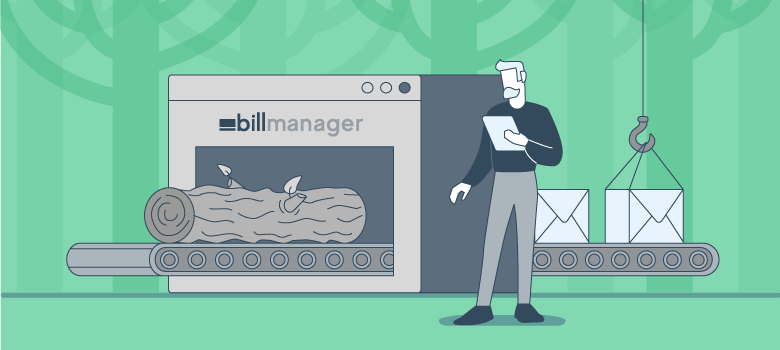
BILLmanager создавался для хостинг-провайдеров, но на самом деле через него можно продавать практически любые товары. Поговаривают, что кто-то с помощью BILLmanager даже торгует лесом! В этой статье настроим продажу нестандартной услуги, только возьмём товар попроще леса — прокси-серверы.
Коротко о BILLmanager
BILLmanager — это панель для продажи хостинга и предоставления услуг по модели IaaS.
Панель интегрирована с программным обеспечением для самых разных задач:
- ISPmanager, Vepp, cPanel/WHM, Plesk — виртуальный хостинг.
- VMmanager, VMware vCloud Director — виртуальные серверы.
- DCImanager — выделенные серверы.
- VMware vCloud Director, Microsoft Windows Azure Pack — виртуальные дата-центры.
- DNSmanager — DNS-хостинг.
- Конструкторы сайтов.
Еще в BILLmanager можно продавать SSL-сертификаты, доменные имена, бэкапы и перепродавать услуги других хостинг-провайдеров.
Если в списке интеграций нет нужной услуги — это не проблема. BILLmanager позволяет создать новый тип услуги. Покажем это на примере прокси-серверов. Вы можете взять любой другой продукт.
Как настроить продажу прокси-серверов в BILLmanager
Прокси-сервер — это “посредник” между компьютером клиента и сетью Интернет. Прокси-серверы заказывают для разных целей: чтобы обойти блокировку сайтов или сервисов по странам, ускорить доступ к ресурсам, сохранить анонимность или защитить локальную сеть.
Предположим, мы решили сдавать прокси-серверы в аренду за 200 рублей в месяц. Сценарий покупки такой: клиент регистрируется на сайте, оплачивает аренду и получает данные для подключения (IP-адрес и пароль).
Чтобы организовать продажу, потребуется:
- Создать новый тип продукта.
- Задать параметры для нового типа продукта.
- Написать свой или подключить ручной обработчик.
- Настроить тариф для продажи.
- Проверить продажу услуги.
Шаг 1. Создание типа продукта
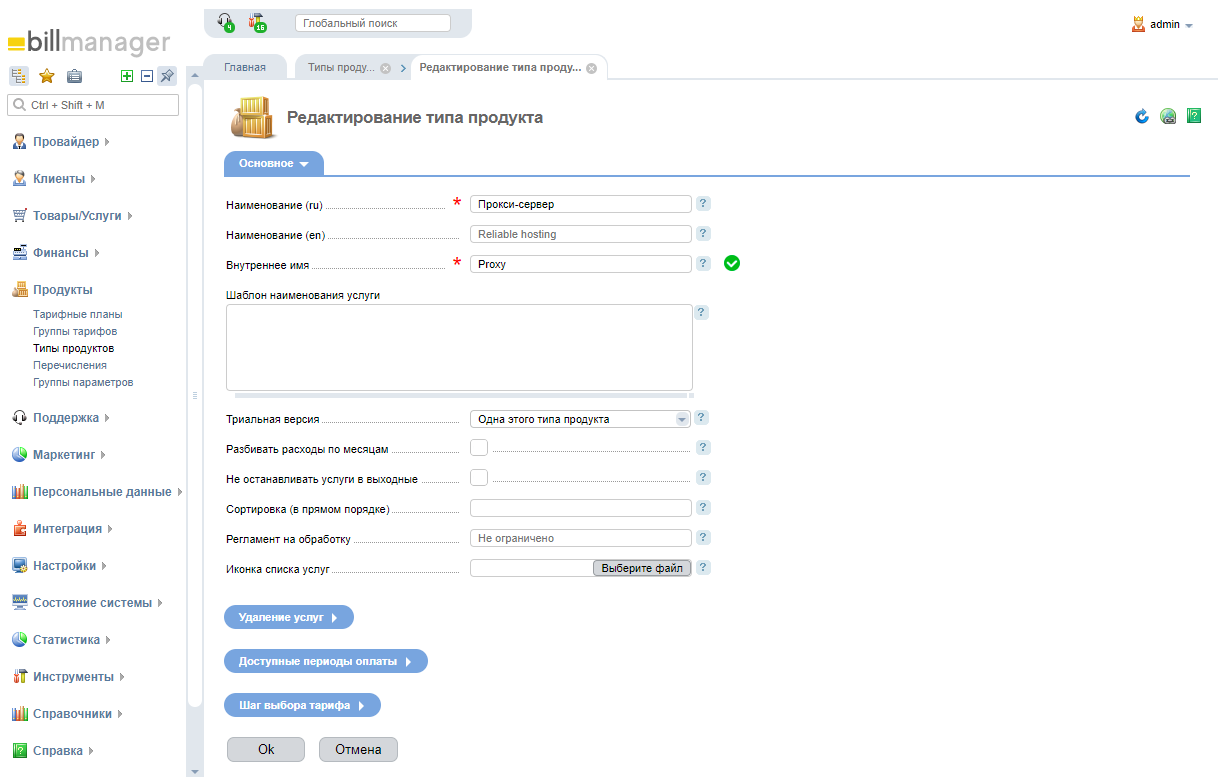
Чтобы создать новый тип продукта:
- В разделе Продукты — Типы продуктов нажмите кнопку Создать.
- В поле “Наименование” укажите название услуги, например, “Прокси-сервер”.
- Добавьте внутреннее имя. Оно должно быть уникальным, так как используется для однозначной идентификации типа продукта в биллинговой системе и для закрепления обработчиков услуг за конкретным типом продукта. Например, proxy.
- Выберите политику удаления услуг.
- В разделе “Доступные периоды оплаты” выберите интересующие вас периоды: день/месяц/три месяца/полгода/год.
- Нажмите Ок.
Подробнее — в статье Создание типа продукта.
Совет Если планируете продавать иную услугу, то в этом пункте вам необходимо создать тип продукта со своим наименованием, например, "Защита от DDoS атак (ddosprotection)".
Шаг 2. Параметры для нового типа продукта
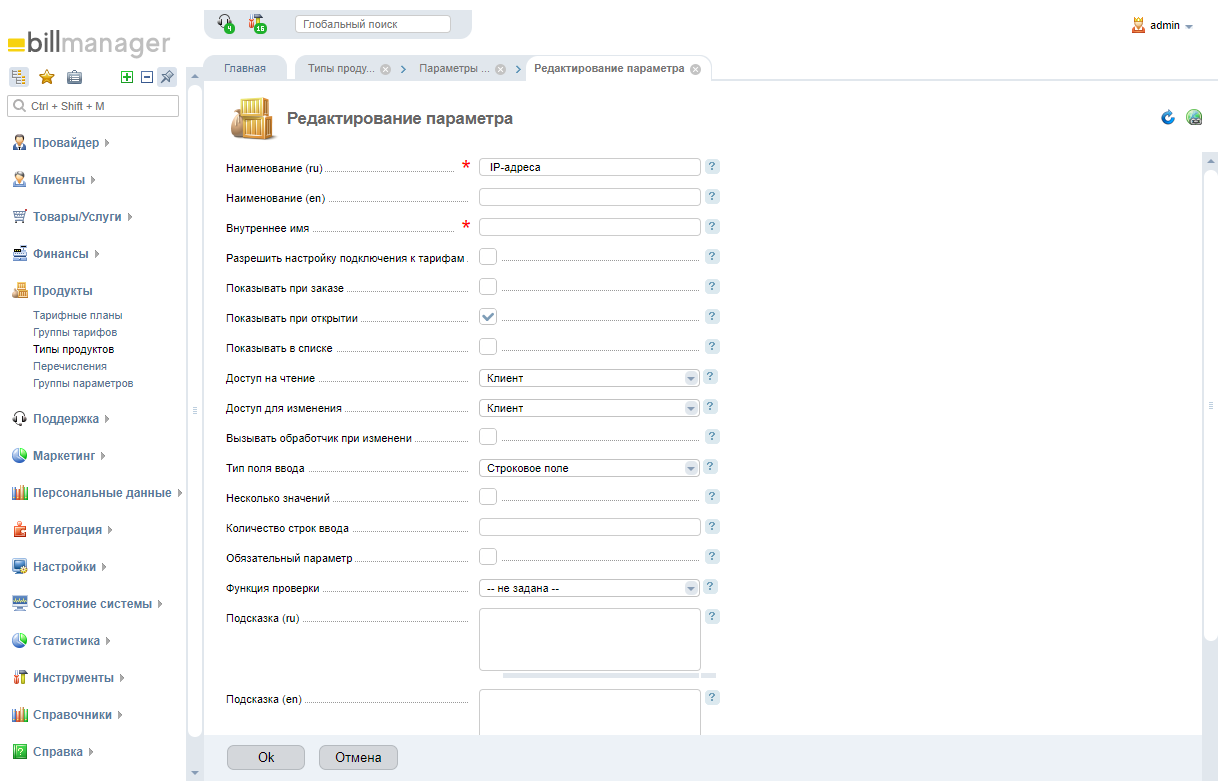
Теперь нужно указать параметры услуги. Параметры типа продукта — информация от клиента, которая требуется для открытия услуги. Например, для услуги прокси-сервера — это IP-адрес и пароль для подключения.
Параметры для IP-адреса
- Перейдите в раздел Типы продуктов — Прокси-сервер — Параметры.
- Нажмите Создать.
- Укажите наименование и внутреннее имя — IP.
- Поставьте галочку напротив пункта “Показывать при открытии”. Эта опция нужна, чтобы при открытии услуги значение можно было заполнить вручную или через автоматический обработчик.
- Установите доступ на чтение — “Клиент”, доступ на изменение — “Сотрудник”. Так клиент сможет видеть данные для подключения, а сотрудник изменять их при необходимости.
- Установите тип поля ввода “Список”, тип отображения — “Выпадающий список”.
- В подсказке добавьте описание для параметра, например, “Proxy IP”.
- Нажмите Ок.
Параметры для пароля
- Снова перейдите в раздел Типы продуктов — Прокси-сервер — Параметры и нажмите Создать.
- Укажите наименование "Пароль" и заполните поля таким же образом, как для параметра “IP-адрес”.
- Тип поля ввода укажите “Строковое поле”.
- Тип поля “Функция проверки” не заполняйте, либо оставьте одной из значений — “Пароль” или “Буквенно-цифровой”.
- Нажмите Ок.
Подробнее о настройке параметров нового типа продукта читайте в документации — Параметры типа продукта.
Когда настроите параметры, внесите их значения. В нашем случае — IP-адреса прокси-серверов, которые мы будем сдавать. Чтобы сделать это, в списке параметров надо выбрать нужный, перейти на вкладку Значения и ввести адреса.
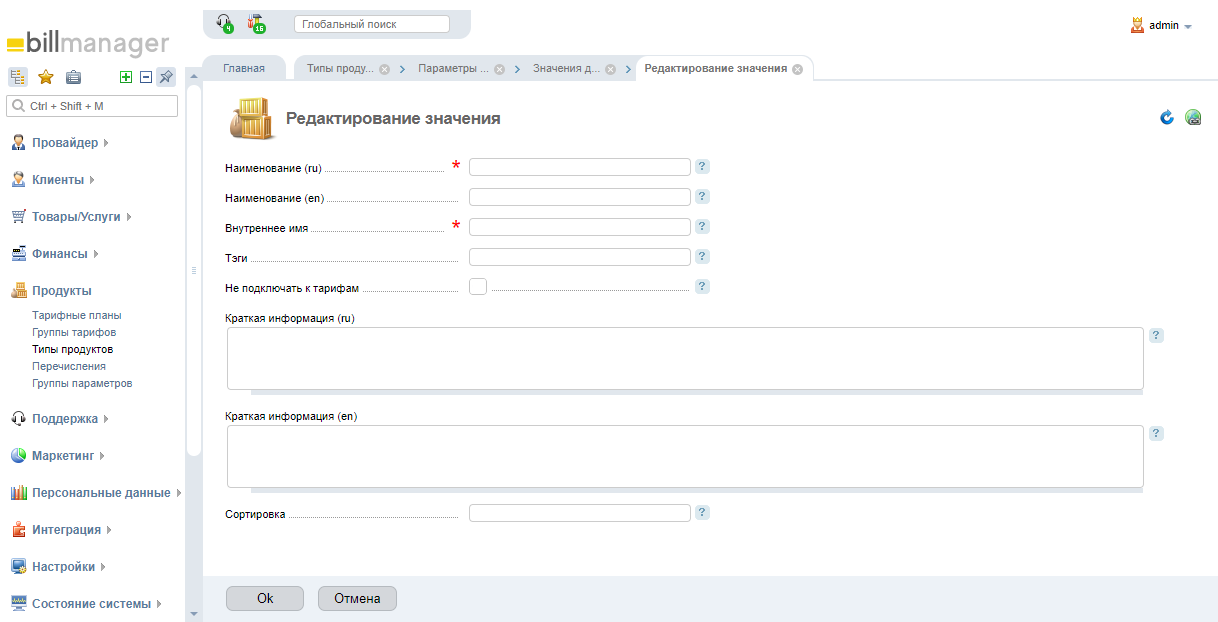
В этом примере мы не рассматриваем настройки дополнений для типа продукта. Дополнение — это шаблон, на основе которого создаются дополнительные ресурсы тарифного плана, за которые может взиматься дополнительная плата. Например, для виртуального хостинга это лимит веб-доменов, дисковое пространство, трафик и т. п. Про настройку дополнений можно прочитать в статье документации Содержание типа продукта.
Шаг 2. Создание обработчика
Обработчик управляет услугой: активирует, останавливает, удаляет и, при необходимости, изменяет параметры. Для новых продуктов в BILLmanager можно использовать ручную обработку, Shell-скрипты или обработчик на основе API-запросов.
Рассмотрим подключение ручной обработки — открывать и управлять услугой будет сотрудник вручную.
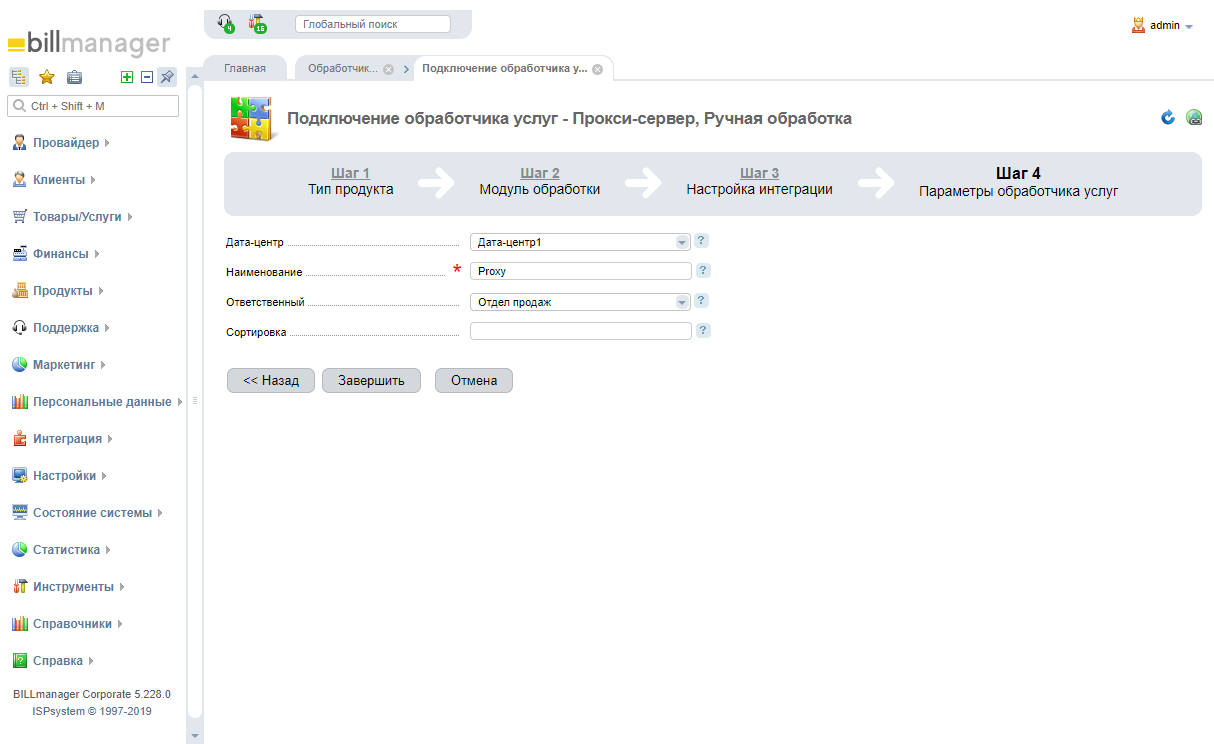
Подключение ручного обработчика:
- Перейдите в раздел Интеграция — Обработчики услуг и нажмите Создать.
- Выберите тип продукта “Прокси-сервер”.
- Установите модуль обработки на ручную обработку.
- Оставьте настройки интеграции по умолчанию.
- Укажите наименование обработчика — “Proxy”.
- Выберите ответственный отдел и нажмите кнопку Завершить.
В BILLmanager задача — это действие либо последовательность действий над услугой, которую может выполнить только сотрудник компании.
Шаг 3. Создание тарифа
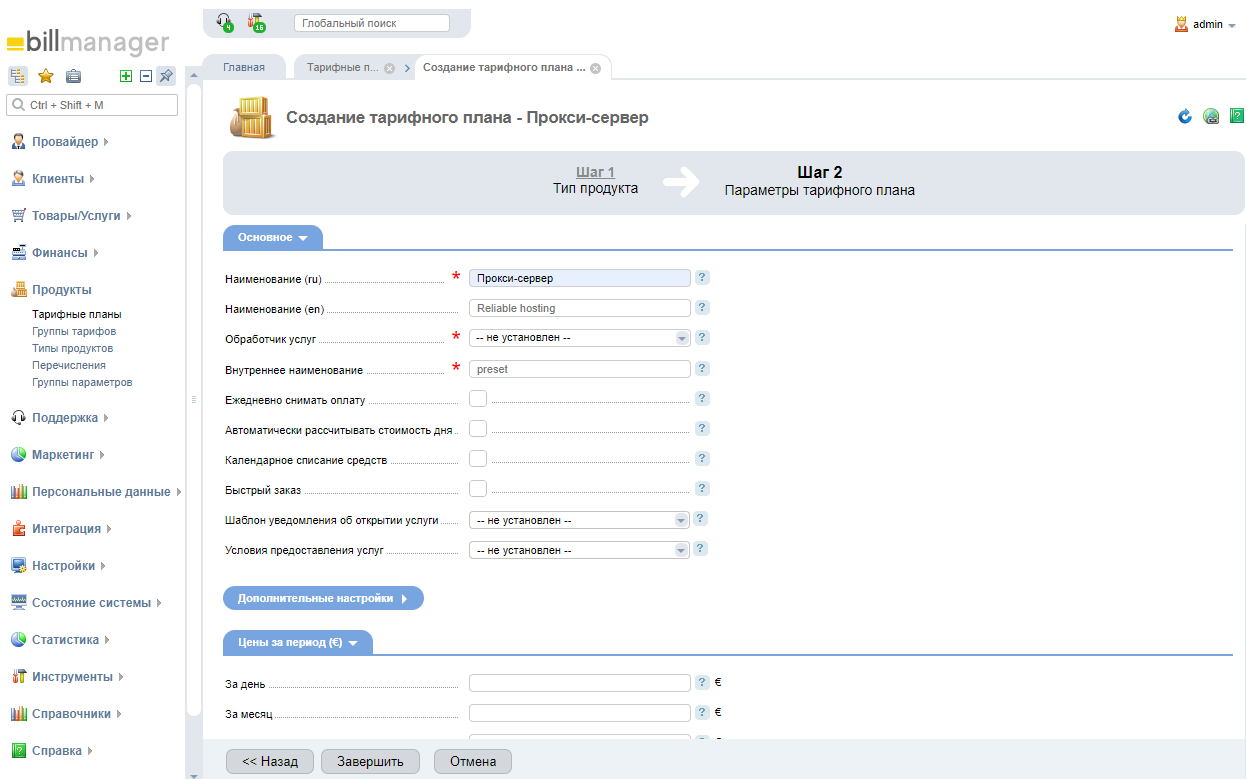
После того, как вы создали новый тип продукта и задали условия его обработки, надо настроить тариф. Делается это так же, как и для стандартных услуг.
- Перейдите в раздел Продукты — Тарифные планы и нажмите кнопку Создать:
- Выберите тип продукта “Прокси-сервер”.
- Укажите наименование “Прокси-сервер”.
- Укажите обработчик услуг “Proxy”.
- Если хотите, чтобы клиент получал письмо об открытии услуги с указанием IP-адреса и пароля, то настройте шаблон открытия услуги.
- Выберите страницу заказа услуги.
- Установите цены за период.
- Выставите политики предоставления услуг по тарифному плану.
- Добавьте описание и загрузите иконку услуги.
Шаг 4. Проверка заказа
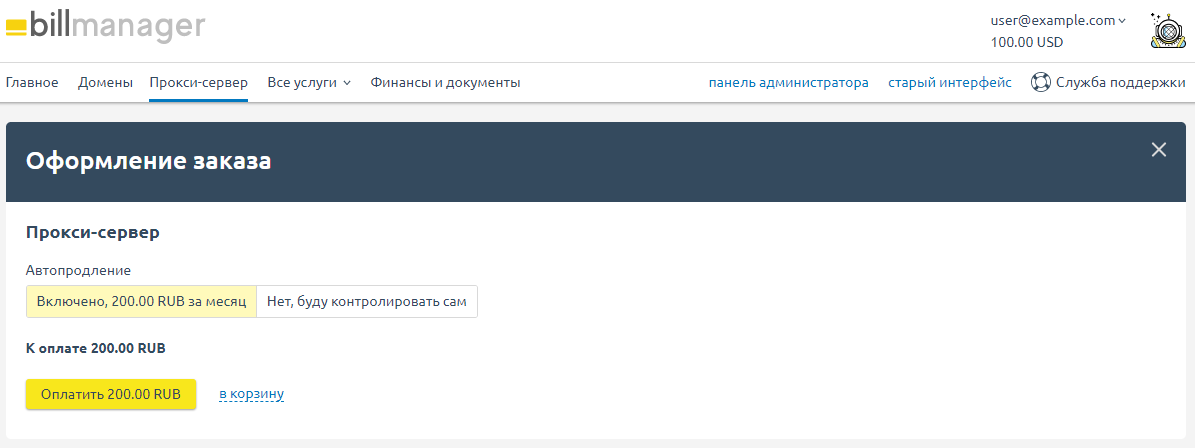
Теперь надо проверить, как выглядит заказ услуги.
- Перейдите под клиента: выберите одного из клиентов в разделе Клиенты — Пользователи и нажмите кнопку Войти.
- Выберите созданный тариф и оплатите заказ. Мы выбираем “Прокси-сервер”.
Теперь вернитесь в панель администратора. В разделе Инструменты — Задачи должна появится задача “Открытие услуги” для тарифа “Прокси-сервер“.
Дальше выдача происходит так:
- Сотрудник берет на себя задачу (кнопка Взять задачу).
- Заполняет поля “IP-адрес” и “Пароль”.
- Нажимает кнопку “Закрыть”.
- Услуга меняет статус на “Активен”.
- Если настроена отправка писем, клиент получает уведомление об открытии услуги и данные для подключения.
- Если отправка писем не настроена, клиент сможет узнать IP-адрес и пароль в личном кабинете в свойствах услуги.
Когда клиент удалит услугу или перестанет её оплачивать, ответственный отдел получит задачу на удаление/остановку услуги. Сотруднику надо будет закрыть клиенту доступ к проксирующему серверу (например, сменить пароль) и закрыть задачу.
Следующий шаг — автоматический обработчик!
С помощью BILLmanager вы можете автоматизировать рутинные действия. В нашем примере удалось оптимизировать процесс предоставления услуги.
Если с ростом бизнеса потребуется полная автоматизация, можно будет написать автоматический обработчик. Это займет некоторое время, но точно окупится! Документация в помощь — Как написать обработчик.



